在PowerPoint(PPT)中,为文本添加动画效果可以使演示文稿更加生动有趣,吸引观众的注意力。下面将详细介绍如何设置文本动画的几个关键步骤。
### 1. 选择文本
首先,打开你的PPT文件,并选择你想要添加动画效果的文本。点击并拖动鼠标以选中需要动画化的文本段落或单词。
### 2. 进入动画选项卡
在PPT的功能区上方,找到并点击“动画”选项卡。这个选项卡包含了所有与动画相关的设置和选项。
### 3. 添加动画效果
在“动画”选项卡中,你会看到多种动画效果的选项。点击“添加动画”按钮,然后从下拉菜单中选择一个你喜欢的动画效果。常见的动画效果包括“淡入”、“飞入”、“缩放”等。根据你的需要,选择一个最适合你文本的动画效果。
### 4. 自定义动画效果
添加动画后,你可以通过点击“效果选项”来进一步自定义动画。例如,如果你选择了“飞入”动画,你可以设置文本从哪个方向飞入(如左侧、右侧、顶部或底部)。此外,你还可以调整动画的“开始”方式(如单击时、与上一动画同时或上一动画之后),以及动画的“持续时间”和“延迟”时间。
### 5. 预览动画
设置完动画后,点击“动画”选项卡中的“预览”按钮,或者点击幻灯片放映按钮来预览你的动画效果。这样,你可以检查动画是否按预期工作,并根据需要进行调整。
### 6. 高级设置
如果你想要更复杂的动画效果,如按段落或按字母显示文本,你可以在“动画窗格”中进行设置。点击“动画”选项卡中的“动画窗格”按钮,然后在动画窗格中选择你的动画,并通过“效果选项”来设置按段落或按字母的动画效果。
通过以上步骤,你可以轻松地为PPT中的文本添加动画效果,使你的演示文稿更加引人入胜。记住,合理使用动画效果可以提升观众的注意力,但过度使用可能会分散注意力,因此请适度使用。